一、准备工作
1.下载并安装Git版本控制工具(参考其他博客的Git下载与安装_git下载安装_pingcode的博客-CSDN博客)
2.下载并安装Android Studio(参考本人的【Android】创建第一个Android Studio项目_车厘厘子_的博客-CSDN博客)
3.注册Gitee账号(参考其他博客的gitee(码云)注册以及最简单基础的操作大全_gitee码云-CSDN博客)
二、配置本地仓库
1. 新建仓库
登录 Gitee 账号之后,点击新建仓库:
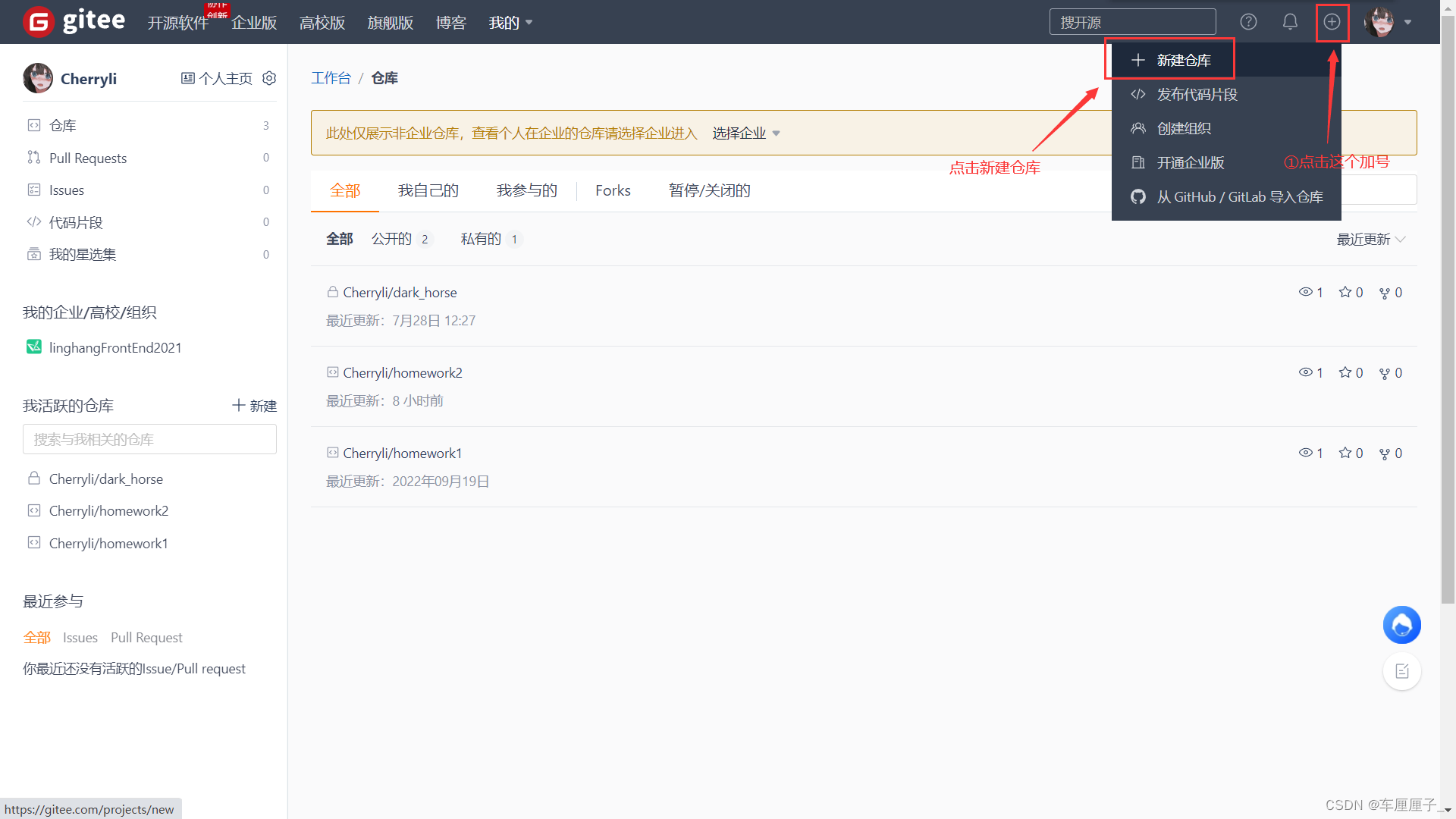
2. 填写仓库信息
重点:这里的仓库名称一定要和你 Android 项目同名!!!
步骤:
①创建与 Android 项目同名的仓库名称
②填写仓库介绍
③点击创建
注意:
①路径会自动生成,不用自己填。
②仓库状态最开始都设为私有,如果需要开源,在仓库建好后可以去“管理仓库”里改变仓库状态
③下面三个选项都不要选

3. 创建成功
创建成功后停在这个页面,不要叉掉!不要叉掉!不要叉掉!
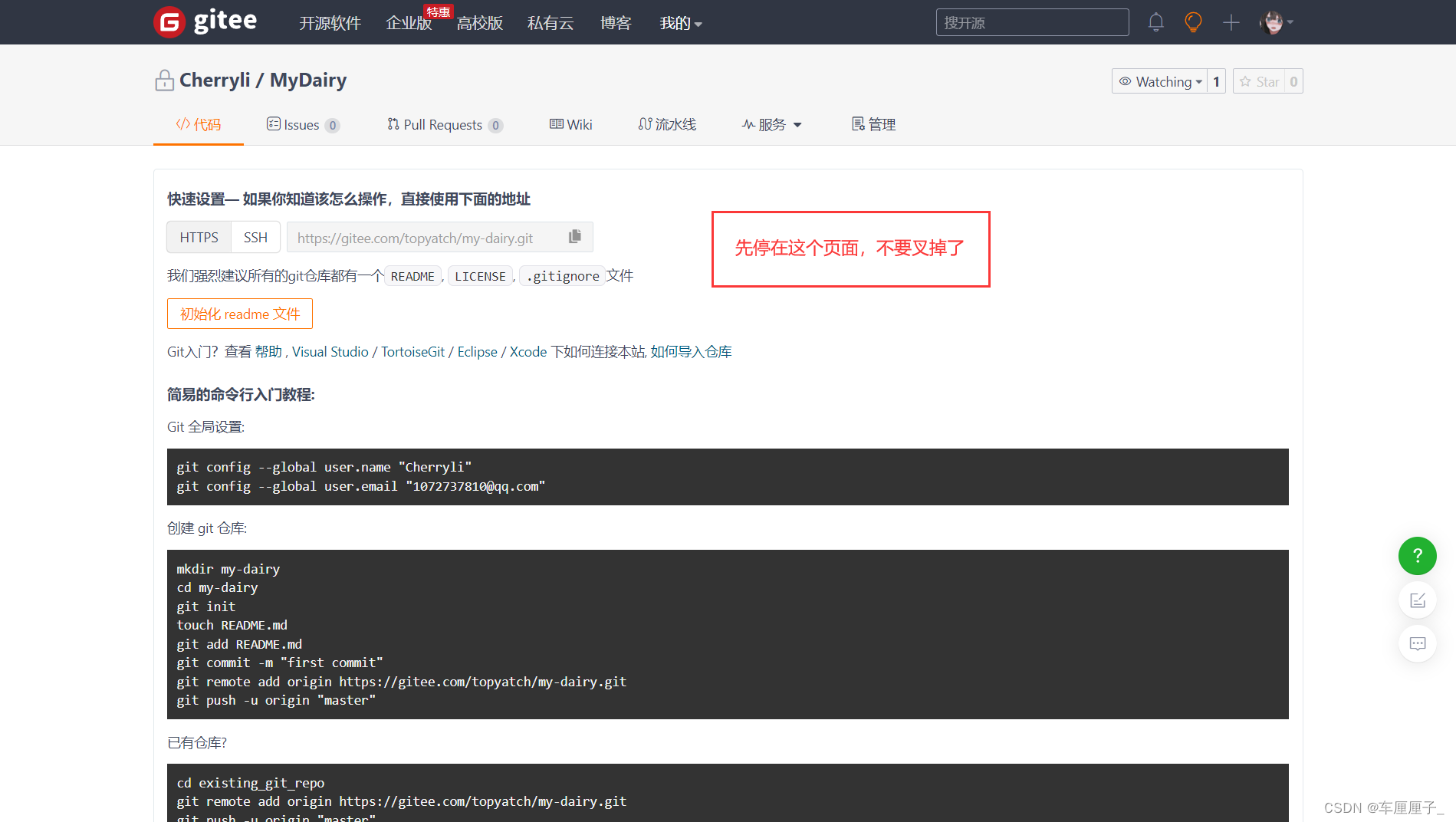
三、Android Studio 配置(以下简称 AS )
1. 安装插件 Git
file -> Settings -> Plugins ->搜索 Git
步骤:①勾选Git ②Apply ③OK

2.重启 Android Studio
把 Android Studio 叉掉就好,然后重新打开,这时候 Git 就配置好了。
3.AS 连接仓库
1.VSC -> Create Git Repository
"create Git Repository"是指创建一个Git代码仓库。Git是一种分布式版本控制系统,用于跟踪和管理代码的变化,以便多人协作开发或者个人项目管理。
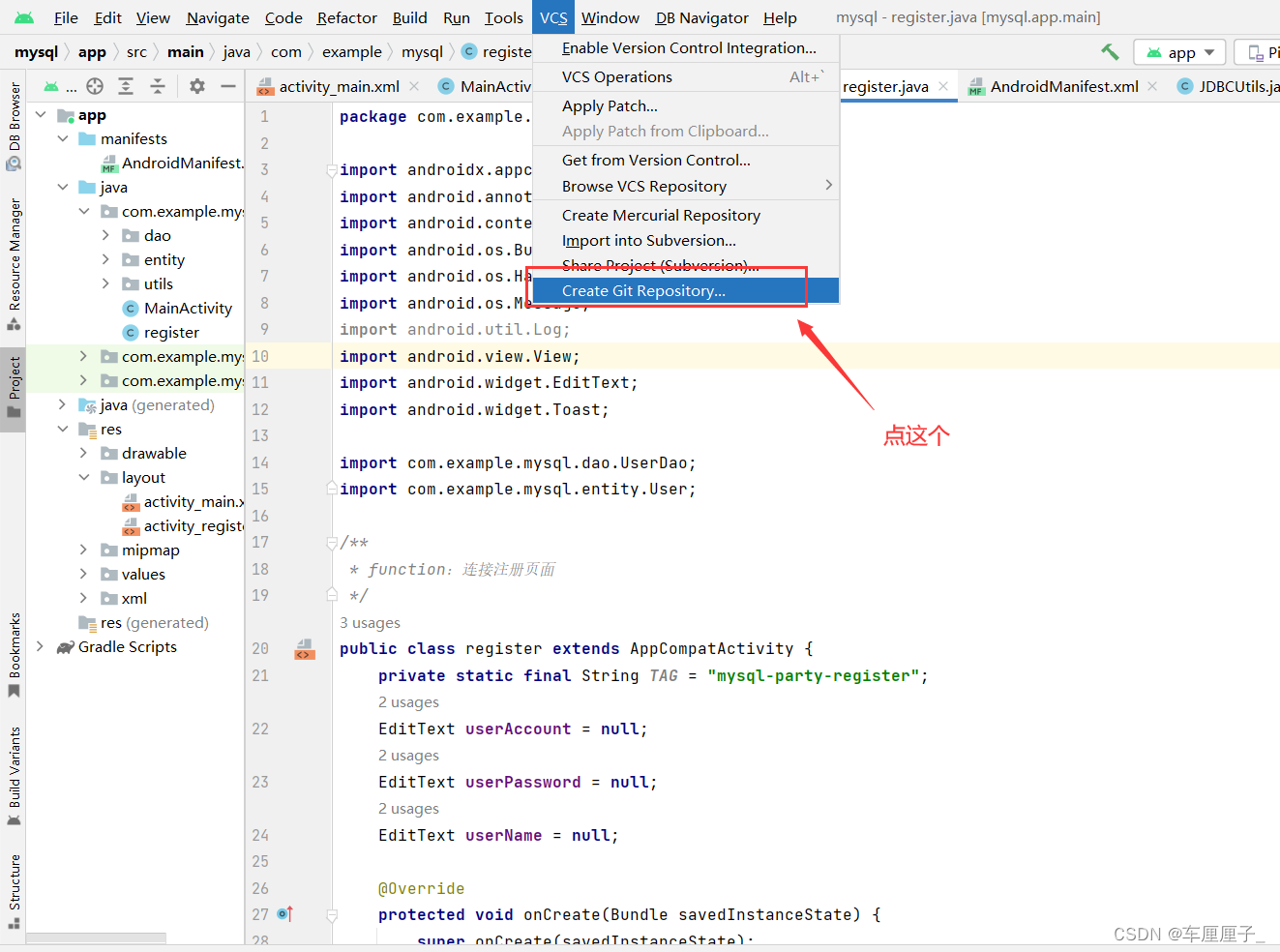
2. 选择项目
选择你创建的项目名(我创建的是MyDairy),然后点击“OK”。
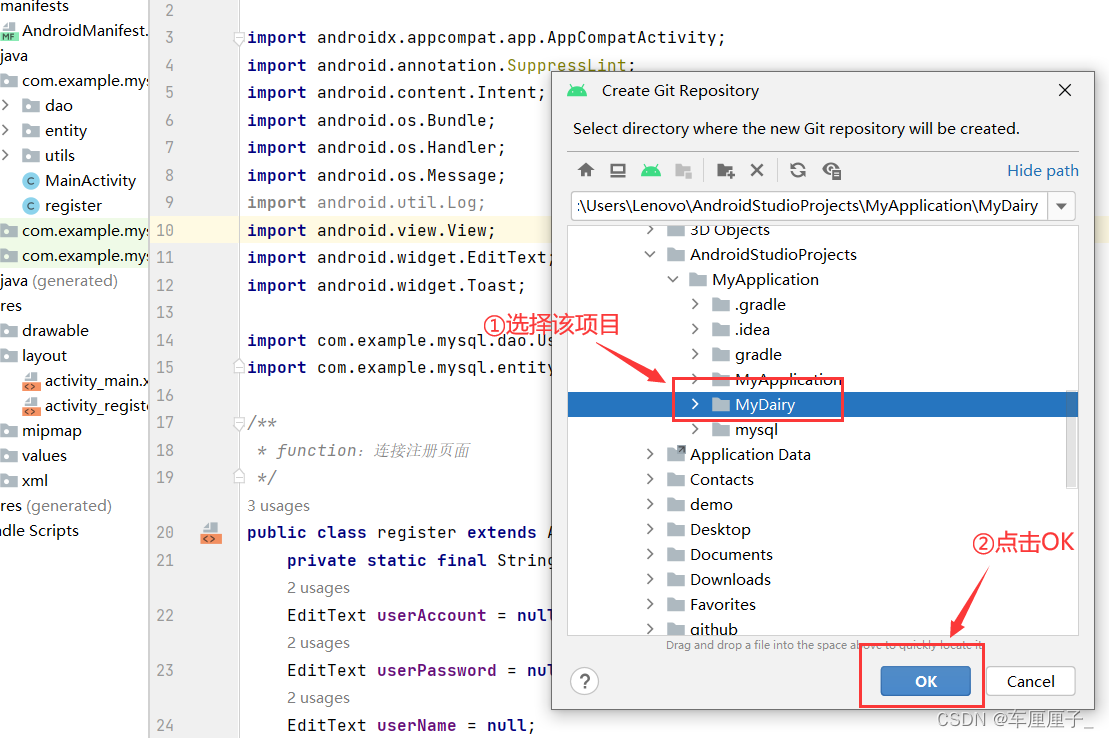
3. 复制路径
回到刚才在 gitee 创建的仓库的这个页面,复制该路径。

4.Git -> Manage Remotes
"Manage Remotes"是指对Git仓库中的远程仓库进行管理,包括添加、删除、查看和修改等操作。
在Git中,我们可以将本地仓库与远程仓库进行关联,以便于在多人协作开发时进行代码同步、版本控制和协作管理等。通常情况下,我们使用命令行终端或者Git GUI工具来管理远程仓库。
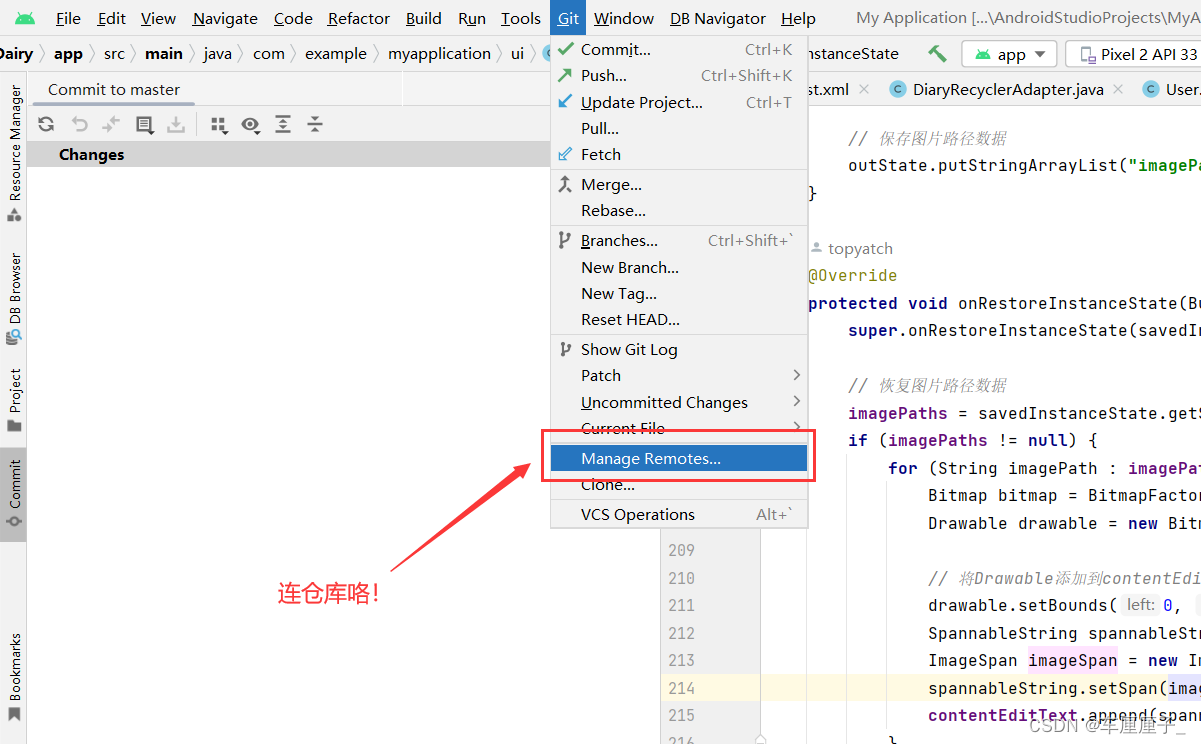
在 Git Remotes 点击 + ,在弹出的 Define Remote 中的 URL 里粘贴上我们刚才复制的路径,然后点击OK。

然后需要登录码云(Gitee),输入你账号的密码就OK了。
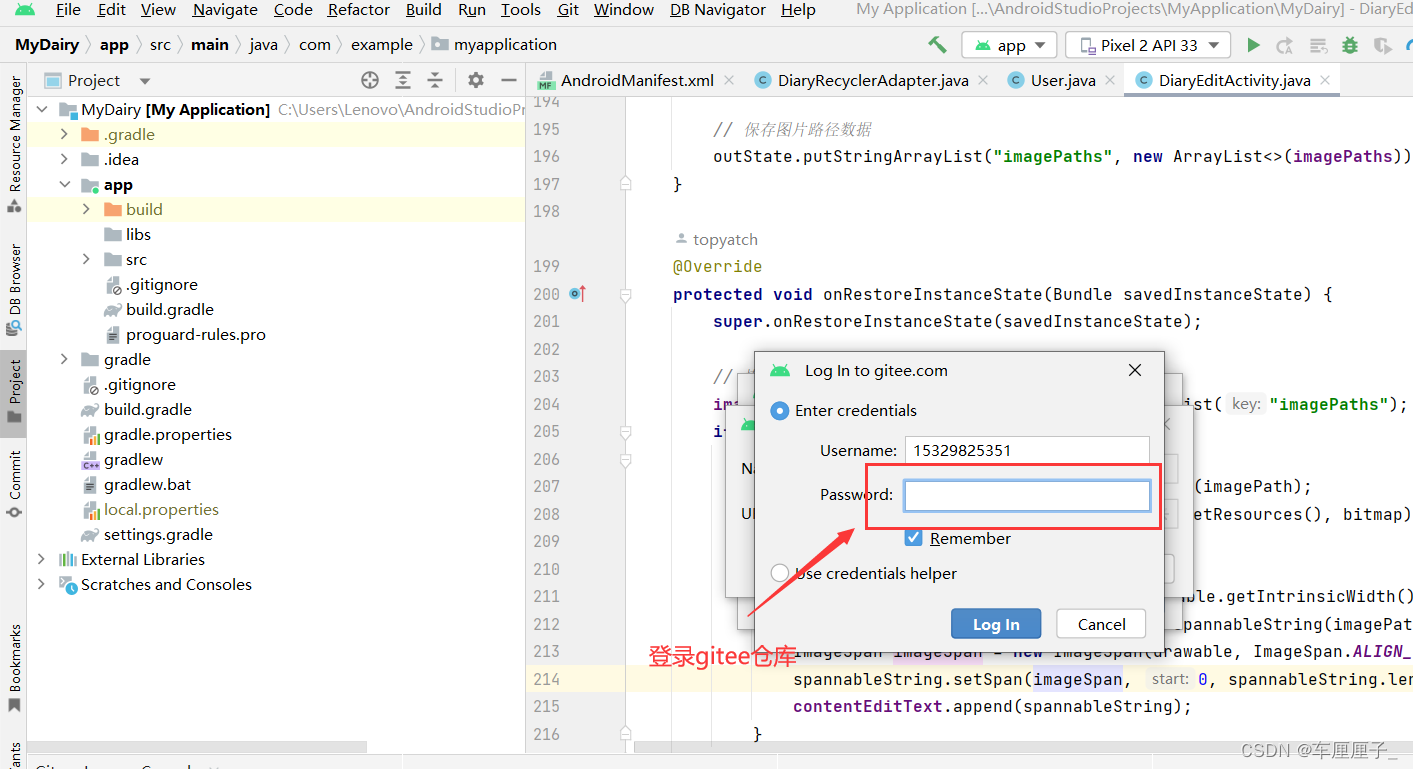
点OK。
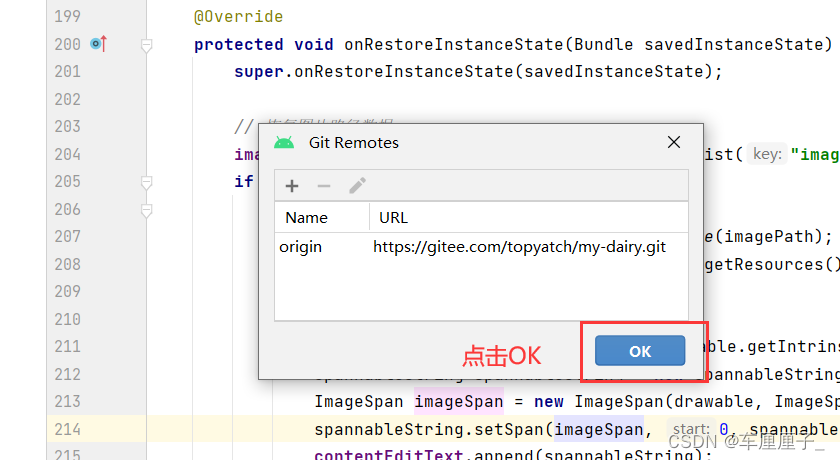
5. 推送代码至码云(Gitee)
选中 "Amend" 然后点 "Amend Commit and Push"(有时候只是 Commit 和 Commit and Push),这是因为这个代码我已经推送过了,"Amend" 在 Git 中是指对最近一次提交进行修正或者追加。当你需要修改最近一次提交的提交信息、添加漏掉的文件或者修改已经提交的文件时,可以使用Git的 "Amend" 命令。
不过无所谓,都是点这两个按钮。
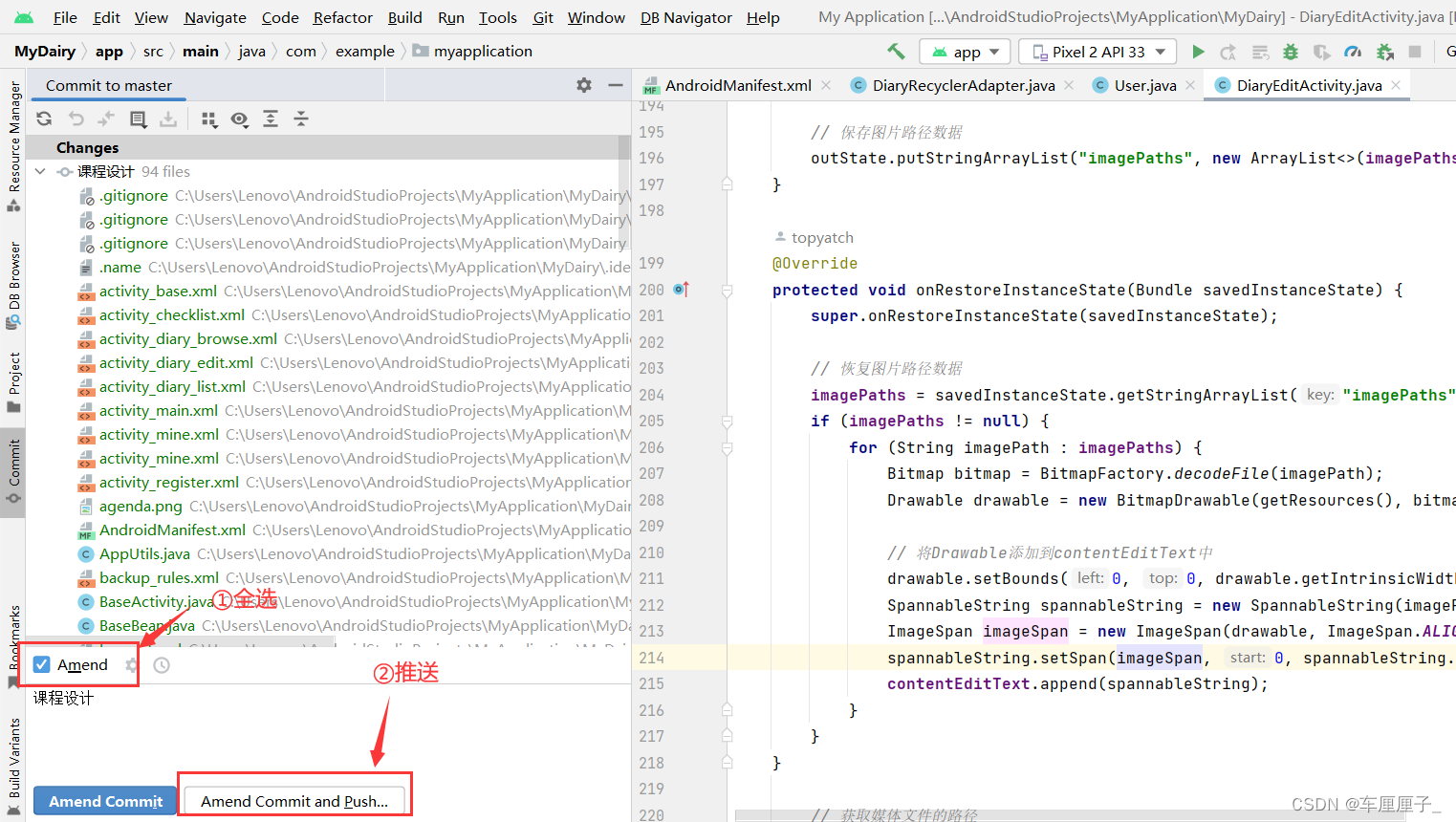
点击 "Push"。

在控制台和弹出消息框显示推送成功。

回到仓库刷新页面,我们的代码就推送成功啦!

看完这篇博客对你是否有用呢,如果你喜欢的话请给我一点支持啵!如果有我没写到的问题或者bug请补充在讨论区,让大家一起寻找更好的解决方法吧!
版权归原作者 车厘厘子_ 所有, 如有侵权,请联系我们删除。